无法初始化选定的扫描仪怎么解决?原因分析与解决方案揭晓
扫描仪在现代办公环境中具有不可替代的重要性,它不仅可以实现文档的数字化和存储空间的节省,还可以提高工作效率、便于存档和备份、支持远程办公以及图像处理等功能。然而,有时候我们可能会遇到无法初始化选定扫描仪的问题,针对这个问题,本文将为大家提供相应的解决方案,帮助大家快速定位问题并解决。

一、检查连接状态
当遇到无法初始化扫描仪时,首先要检查扫描仪的电源是否接通,以及连接线是否牢固。如果扫描仪使用的是USB接口,可以尝试更换不同的USB端口进行测试。同时,确保扫描仪的驱动程序已经正确安装,并且与操作系统兼容。

二、驱动程序更新与重装
如果问题依旧存在,可能是驱动程序出现了问题。可以尝试使用打印机卫士来检测并更新打印机和扫描仪的驱动程序。
1、将扫描仪正常连接到电脑后,打开打印机卫士进行检测,如果驱动程序不兼容或过时,检测完成后会显示驱动异常,点击“一键修复”。

 好评率97%
好评率97%
 下载次数:4804211
下载次数:4804211
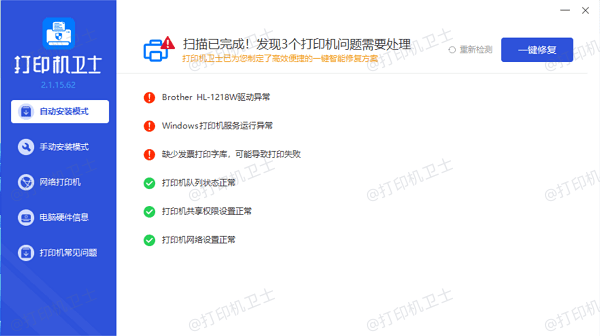
2、在修复过程中打印机卫士的智能匹配和自动安装功能可以方便地为用户安装或更新驱动程序,从而可能解决无法初始化的问题。
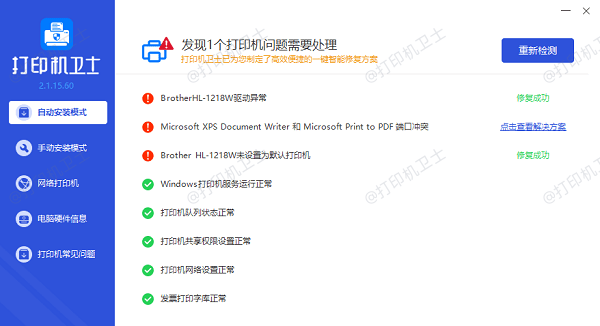
三、系统兼容性检查
有时候,无法初始化扫描仪可能是由于操作系统与扫描仪驱动程序之间的兼容性问题所致。在这种情况下,可以尝试查看扫描仪制造商提供的兼容性列表,确认自己的操作系统是否与扫描仪兼容。如果不兼容,可能需要考虑升级操作系统或更换扫描仪。

四、设备管理器检查
打开设备管理器,查看扫描仪是否被正确识别。如果扫描仪在设备管理器中显示有黄色感叹号或问号,说明驱动程序存在问题。可以尝试更新驱动程序或卸载后重新安装。此外,还要确保设备管理器中没有其他与扫描仪相关的冲突或错误。
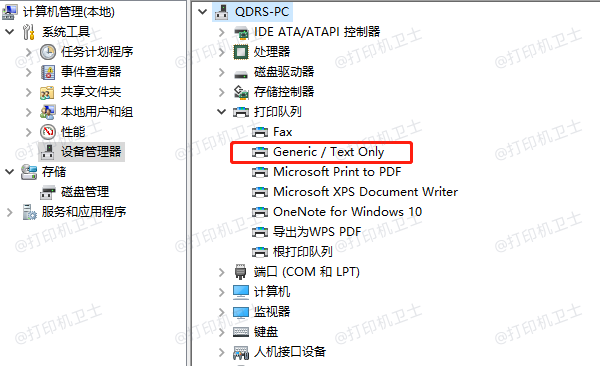
五、防火墙与安全软件设置
有时候,防火墙或安全软件可能会阻止扫描仪的正常初始化。可以尝试暂时关闭防火墙或安全软件,然后再次尝试初始化扫描仪。如果问题得到解决,说明是防火墙或安全软件的问题。此时,需要调整防火墙或安全软件的设置,允许扫描仪的正常运行。
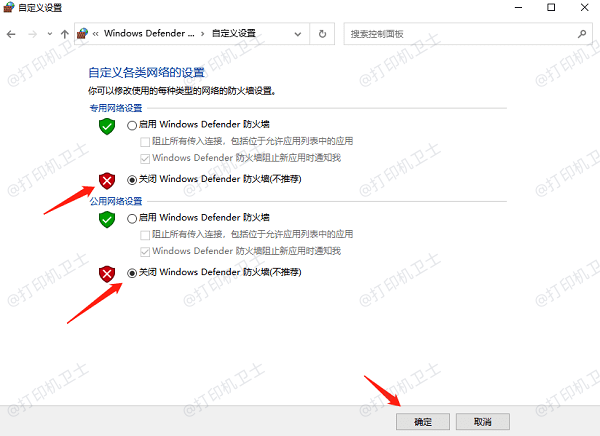
以上就是无法初始化选定的扫描仪的原因及解决方案。希望对你有所帮助。如果有遇到打印机连接、共享、报错等问题,可以下载“打印机卫士”进行立即检测,只需要一步便可修复问题,提高大家工作和打印机使用效率。

 好评率97%
好评率97%
 下载次数:4804211
下载次数:4804211